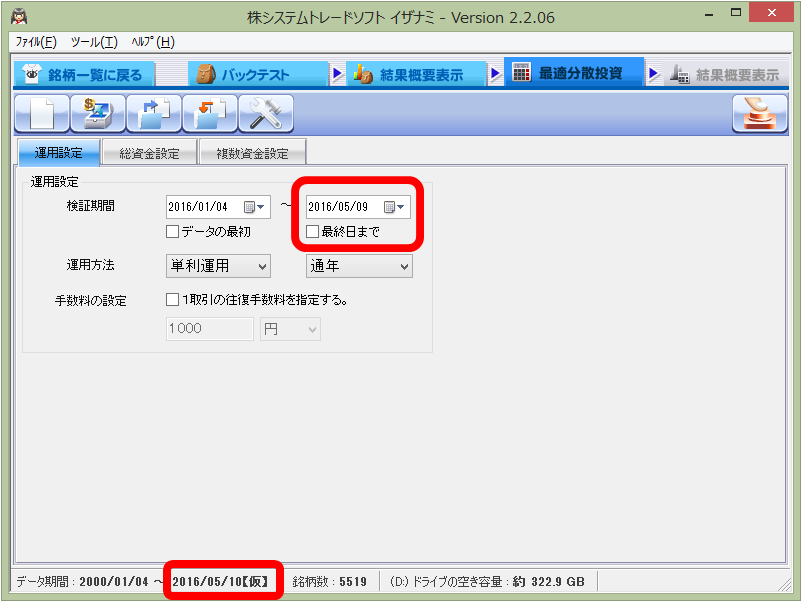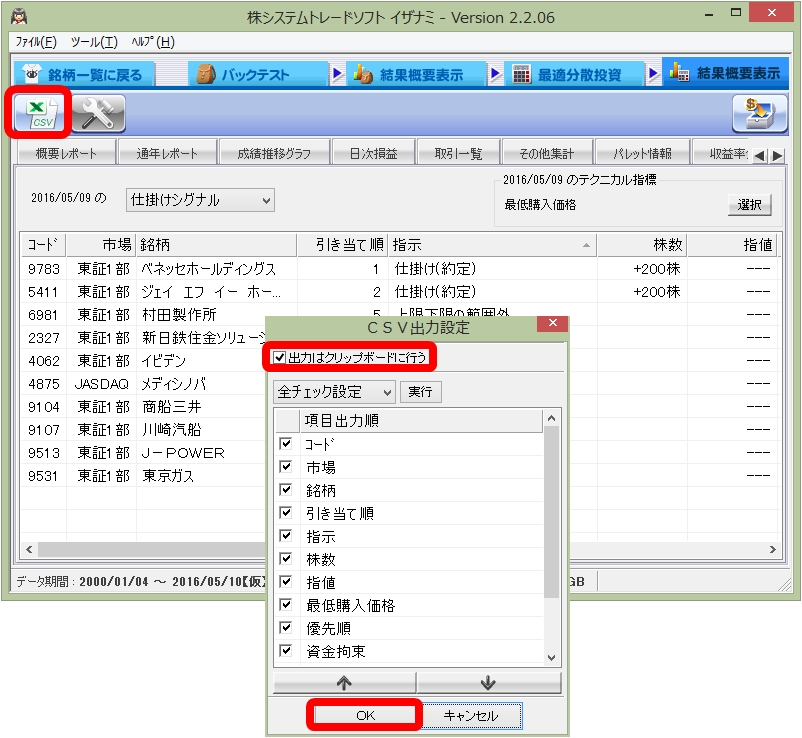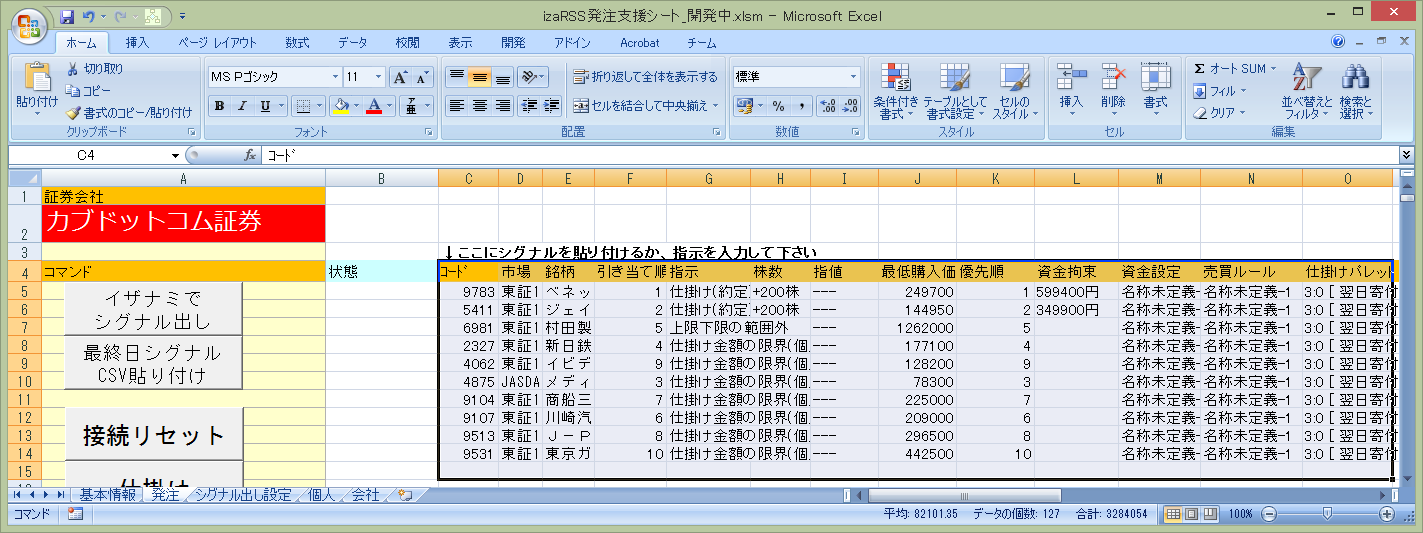izaRSS ベーシック マニュアル
リアルタイム株価データベース「タワー」から提供される株価データをExcel上で扱うためのソフトウェアです。
※既知の問題:コードに英字が含まれる銘柄の情報が取得できません。
イザナミでリアルタイムデータを利用する代替手段として
立花証券e支店の口座をお持ちであれば
ファイル>「株価データの仮想インストール(立花証券)」を利用する(→マニュアル)
または
イザナミをコマンドラインで起動するときに /vit オプションを付与する(→マニュアル)
ことで、無料でリアルタイム株価を取り込んだ検証が可能ですので、お勧めしております。
[toc]
動作環境
■必要スペック:
Microsoft Excel(デスクトップ版)が快適に動作するPCであれば問題ございません。
※ストアアプリ版ではご利用頂けません
■対応OS:
Windows 8/8.1/10/11
※PCにMicrosoft Excel2013以降(デスクトップ版)がインストールされていること
インストール方法
ダウンロードページよりインストーラーをダウンロードし、ダブルクリックして実行して下さい。
ダブルクリックして実行すると「izaRSS ベーシックインストーラー」が実行されます。

以下のダイアログがでて、デスクトップ上に「izaRSS設定アプリ」というショートカットが出現したらインストール完了です。

![]()
バージョンアップ方法
最新バージョンが存在する場合、起動時にウインドウが表示されます。
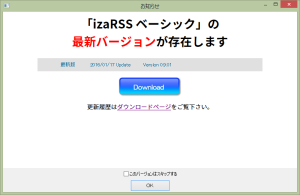
インストーラーをダウンロードして実行することで最新バージョンにすることができます。
バージョンアップしたくない場合は「このバージョンはスキップする」にチェックを入れてOKボタンを選択して下さい。次の新バージョンが出るまでこのウインドウが表示されなくなります。
初期設定
インストール後、デスクトップのizaRSS設定アプリをダブルクリックして起動します。
![]()
タスクトレイにizaRSSのアイコンが表示されます。
![]()
※はじめはタワーにログインしてないので灰色のアイコンになります。
続いて設定ダイアログが表示されますので、リアルタイム株価データベース「タワー」のタワーチケット(アカウント)情報を設定します。
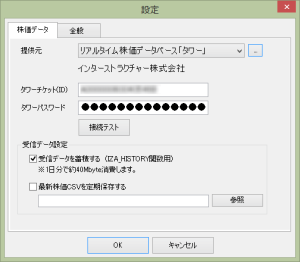
※未購入の場合はタワーHPよりタワーチケットを購入し、IDとパスワードを入手してください
「接続テスト」ボタンを選択して、以下のダイアログがでれば成功です。
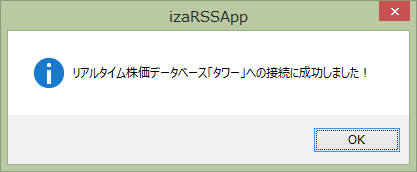
OKボタンを選択して、ダイアログを閉じます。
この初期設定は一度行えば、再度行う必要はありません。
簡単な利用方法
<9984>ソフトバンクの最新株価を表示する例です。
1.Excelを起動します
2.セルに「=iza_quote(9984,”t”,”現在値”)」と入力します
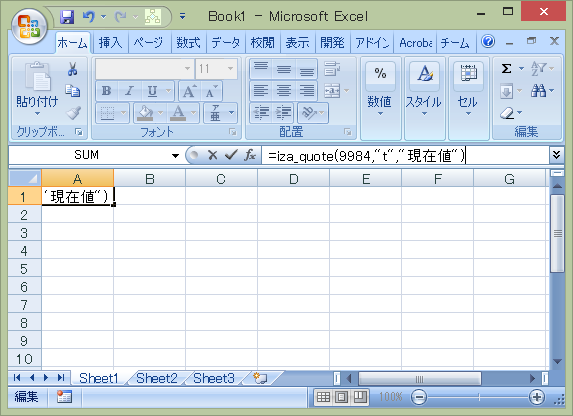
izaRSS設定アプリが起動してない場合、自動的に立ち上がります
![]()
3.株価が表示されます
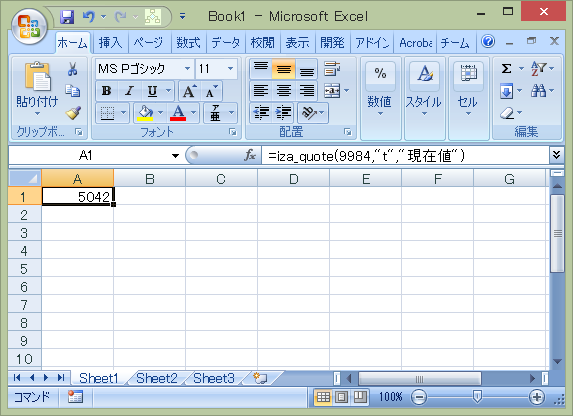
“…(1)”など”…”が表示されているのは処理中を表しています。しばらくお待ち下さい。
※事前にizaRSS設定アプリを起動しておくと、この待機時間が短くなります。
izaRSSベーシックサンプル.xlsの解説
インストール時にデスクトップにコピーされるサンプルシートの解説です。
「全指数」シート
タワーから取得できる指数(日経平均/TOPIX/東証スタンダードTOP20/東証グロースCore指数)を表示するサンプルです。
「対応項目」シート
表示可能な項目を全て表示したサンプルです。
「N225サンプル」シート
日経平均株価構成銘柄を表示するサンプルです。
izaRSSベーシック全銘柄サンプル.xlsの解説
インストール時にデスクトップにコピーされるサンプルシートの解説です。
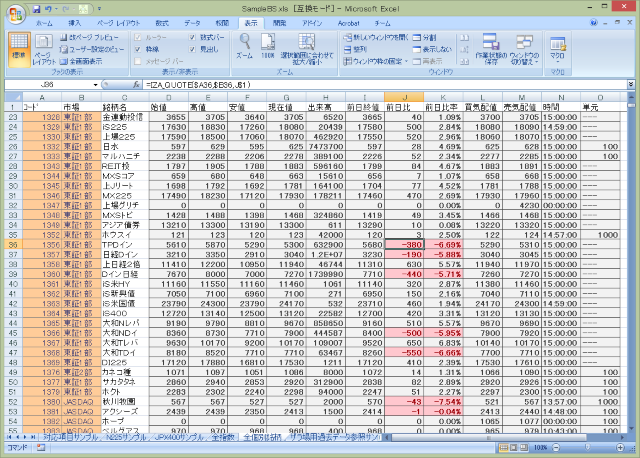
表示する項目が非常に多いため、シートの起動時にはExcelのステータスバーに再計算の表示がでます。こちらが表示されなくなるまでなるべくExcelの操作を行わないようにするとより早く全項目が表示されます。
![]()
一度表示されてしまえば快適に表示されるようになります。
「全個別銘柄」シート
タワーから取得できる個別銘柄全てを表示するサンプルです。
リストはサンプルを作成した当時のデータとなっています。最新のリストにするには、タスクトレイアイコンを右クリックして「銘柄一覧をクリップボードへ(タワー)」で銘柄一覧を取得し、A2セルに貼り付けて更新して下さい。
便利な使い方例
簡単にザラ場データをイザナミに取り込んでシグナル出し
【要ver 2.2.05以降のイザナミ】
※※注意※※最新株価データに更新していないと、データが抜けた状態で検証が行われてしまう可能性があります。1日1回は通常起動して最新株価データへの更新作業を行ってからこの機能をご利用下さい。
・イザナミが起動していたら終了しておきます
・izaRSSを起動します
タスクトレイにizaRSSのアイコンが表示されていることを確認して下さい。
![]()
・izaRSSの設定で「最新株価CSVを定期保存する」にチェックを入れ、デスクトップに「最新株価データ.csv」という名前で保存するように設定しておきます。
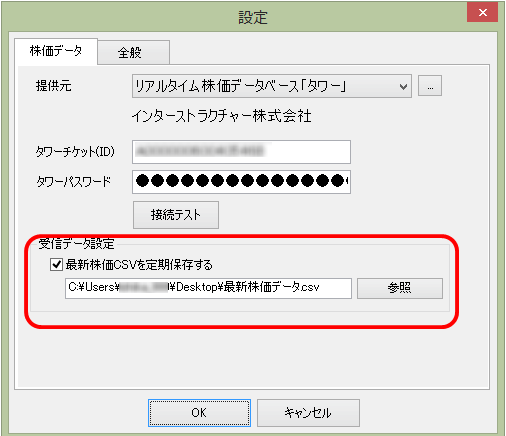
こうすることで1分毎に最新の株価データcsvが自動的に出力されるようになります。
・デスクトップにあるイザナミのショートカットに最新株価データ.csvをドラッグ&ドロップします。
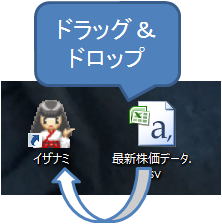
・イザナミが起動して自動的に株価の仮想インストールが行われます。
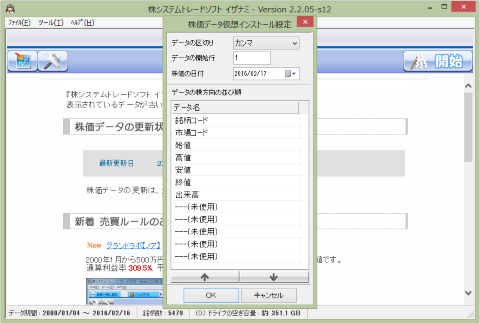
・バックテスト/最適分散投資を実行してシグナル出しを行ってください。
ワンクリック一括発注支援ツールで気配値で発注
指値の欄に「=買い気配(銘柄コード,市場)」と入力すると買い気配値で発注を行えます。
(※ザラ場中のご利用は誤発注の危険性が高くなりますのでご注意下さい!!!)

未来指標(翌日始値等)を利用した戦略でのシグナル出し&発注
【要ver 2.2.05以降のイザナミ】
寄り付き後の最新株価データ.CSVを株価の仮想インストールで読み込み、最適分散の検証期間の最終日を1営業日前にすることでシグナル出しが可能です。
・未来指標(翌日始値等)を利用した戦略を用意します。
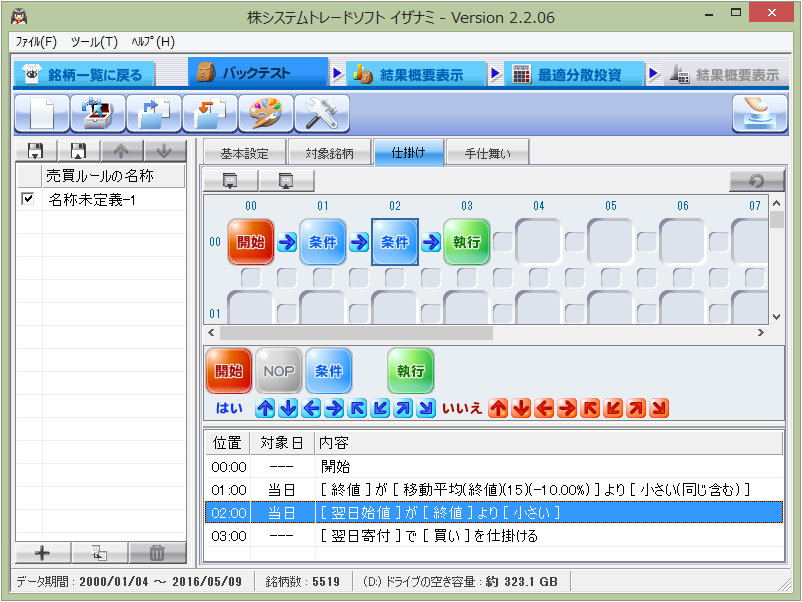
・9:01を過ぎたらizaRSSベーシックを利用して最新株価データ.csvを取得します。(設定の仕方はこちら)
・イザナミにドラッグ&ドロップして株価の仮想インストールを行います。
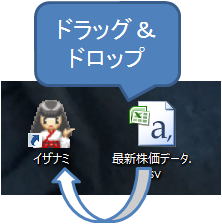
・シグナル出しのためにバックテストを行います。
・最適分散投資の設定で、検証期間の最終日を1営業日前(シグナル出し日)にします。
・ワンクリック一括発注支援ツールにシグナルを貼り付けて、素早く発注します。
ワンクリック一括発注支援ツールでザラ場の株価データを利用してシグナル出し
※※注意※※最新株価データに更新していないと、データが抜けた状態で検証が行われてしまう可能性があります。1日1回は通常起動して最新株価データへの更新作業を行ってからこの機能をご利用下さい。
・イザナミが起動していたら終了しておきます
・izaRSSを起動します
タスクトレイにizaRSSのアイコンが表示されていることを確認して下さい。
![]()
・izaRSSの設定で「最新株価CSVを定期保存する」にチェックを入れ、デスクトップに「最新株価データ.csv」という名前で保存するように設定しておきます。
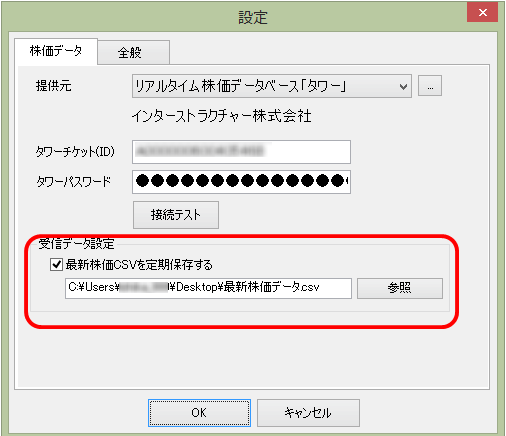
こうすることで1分毎に最新の株価データcsvが自動的に出力されるようになります。
・ワンクリック一括発注支援ツールの「シグナル出し設定」シートにある
「株価データの仮想インストールファイル指定」欄にデスクトップにある最新株価データ.csvを指定します。
・発注シートで「シグナル出し」ボタンをクリックすると
自動的に仮想インストールを行って、当日のザラ場データを利用したシグナル出しが行えるようになります。
※仮想インストールではSTOP高/安の情報は生成されないので、STOP高/安の指標は利用しない設定でご利用下さい。
izaRSS設定アプリメニューの解説
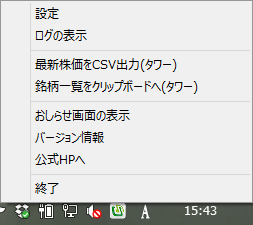
タスクトレイ上のアイコンを右クリック、もしくは左クリックするとメニューが表示されます。
設定
設定ダイアログを開きます。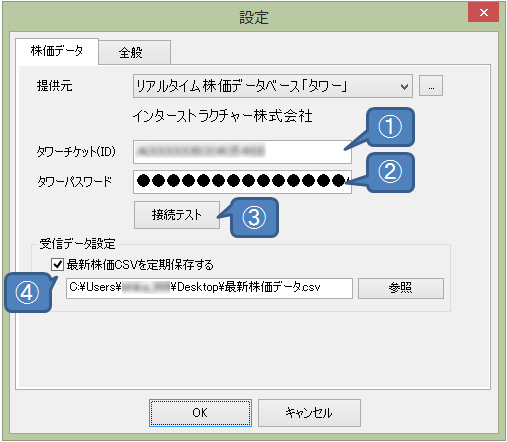
- ①タワーチケット(ID)
- タワーチケットのIDを入力します。
- ②タワーパスワード
- タワーチケットのパスワードを入力します。
- ③接続テストボタン
- タワーへ接続テストを行います。
- ④最新株価CSVを定期保存
- タワーからデータを受信したタイミングで自動的にCSVを出力させたい場合チェックを入れます。
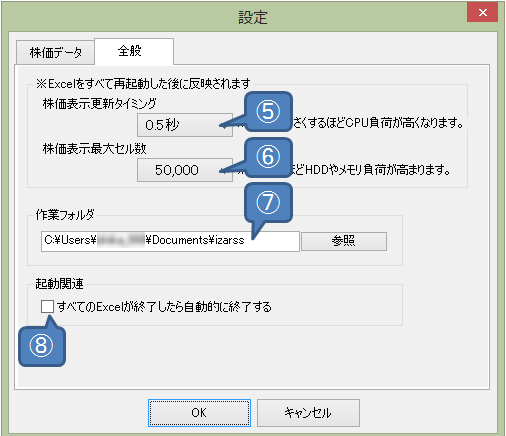
- ⑤株価表示タイミング
- 受信したデータをExcel上へ更新するタイミング時間の設定です。ここ基本的には変更しなくて結構です。
- ⑥株価表示最大セル数
- Excel上に表示できる株価データ数の指定です。大量に表示する場合はこちらの数を大きくしてください。
- ⑦作業フォルダ
- izaRSSの作業フォルダの設定です。別フォルダに変更する場合はここで指定してください。
- ⑧すべてのExcelが終了したら自動的に終了する
- Excelを終了させると同時にizaRSS設定アプリも自動終了させる場合チェックを入れます。
ログの表示
ログを表示します。サポートに問い合わせる場合、こちらのログを添付頂けますとスムーズに解決しやすくなります。
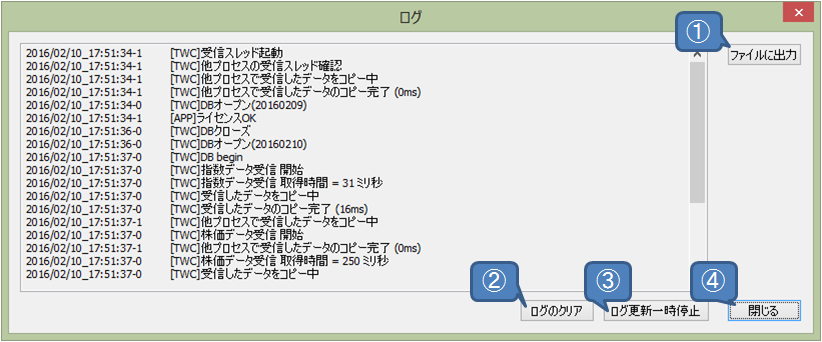
- ①ファイルに出力
- ログの内容をファイルに出力します
- ②ログのクリア
- ログをクリアします
- ③ログ更新一時停止
- ログの更新を一時停止します。ログ内容を確認するときなどに使います
- ④終了
- ダイアログを閉じます。ログが消えることはありません。
最新株価のCSV出力(タワー)
最新株価データ.csvを出力します。
フォーマットは銘柄コード、市場、始値、高値、安値、現在値、出来高です。
イザナミの仮想インストール機能で利用することができます。
銘柄一覧をクリップボードにコピー(タワー)
タワーから受信可能な銘柄一覧がクリップボードにコピーされます。
おしらせ画面の表示
お知らせ画面を表示します。
バージョン情報
バージョン情報ダイアログが開きます。
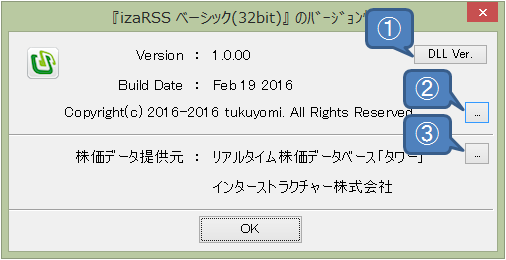
- ①DLL Ver
- インストールされているizaRSS関連DLLのバージョンを表示します。
- ②…
- izaRSSベーシック公式HPを表示します。
- ③…
- リアルタイム株価データベース「タワー」のHPを表示します。
公式HPへ
公式HPを開きます。
終了
izaRSS設定アプリを終了します。
困ったときは…(トラブルシューティング)
インストール時に「アドインのインストールのためのExcel起動に失敗しました」/「アドインのインストールにエラーが発生しました。再度インストールをお試し下さい。」と表示される
一部環境で発生する、エクセルアドインのインストールに失敗したエラーです。
この場合はお手数ですが以下の手順で手動インストールをお試し下さい。
・Excelを終了します。
・Cドライブ直下に「izaRSSAddin」フォルダを作成します。
・c:\izaRSSAddinフォルダに C:\Program Files (x86)\izaRSSbsフォルダ もしくは C:\Program Files\izaRSSbsフォルダ にある izaRSSbs.xlaをコピーします。
・c:\izaRSSAddinフォルダに tdyodr.dat という名前のファイルを新規作成します。中身は空で結構です。
・Excelを起動します。
・Excelのメニューからファイル>オプションを選択します。
・左のリストから「アドイン」を選択し、右側下にある「管理(A):」のドロップダウンリストから「Excelアドイン」を選択し、設定ボタンをクリックします。
・表示されるアドインダイアログの「参照」ボタンをクリックします。
・ファイル選択ダイアログが表示されますので c:\izaRSSAddin\izaRSSbs.xla を選択します。
・アドインとして「izarss」が追加されます。OKをクリックしてExcelを終了させます。
株価データ-提供元が”—”になっていて、タワーチケット情報を入力する欄が表示されない
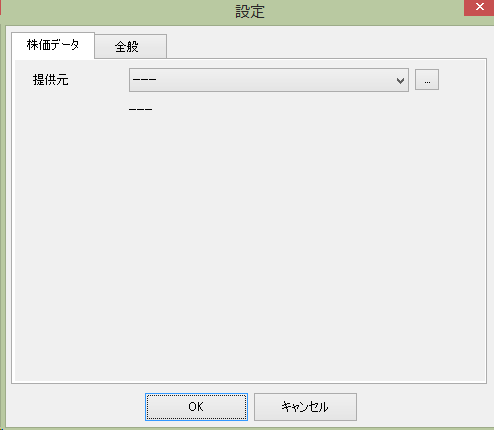
必要なファイルが不足した、不完全なインストール状態となっていると思われます。
恐れ入りますが、再度ダウンロードページよりインストーラーをダウンロード頂き、再インストールをお試し下さい。
再インストールを行っても変化がない場合はインストール先のc:\program files(x86)\izaRSSbsフォルダに「twr.dat」というファイルがあるかどうか、ご確認の上お問い合わせフォームよりご連絡下さい。
”—“と表示される
取得項目名が不正な場合や、未対応の項目だったデータの場合表示されます。
取得項目名が正しいかご確認下さい。
”…(xl)”と表示されたまま変化しない
izaRSSの機能が呼び出せない状態になっている可能性があります。
OS/ExcelのバージョンがizaRSSに対応している組み合わせになっているかご確認下さい。
動作対象外のexcel2003を利用するとこのような状態になりやすいようです。
確実に値が0ではないはずの項目が0と表示される
データの受信状態が不安定になっている可能性があります。
全てのExcelとizaRSS設定アプリを一度終了させてから再度お試し下さい。
“N/A(最大セル数上限)(RF)”と表示される
最大表示セル数の限界を突破した場合に表示されます。
以下の方法で最大表示数を増やすことができますのでお試し下さい。
izaRSS設定アプリのメニューから「全般」タブを選び、株価表示最大セル数を大きく設定します。
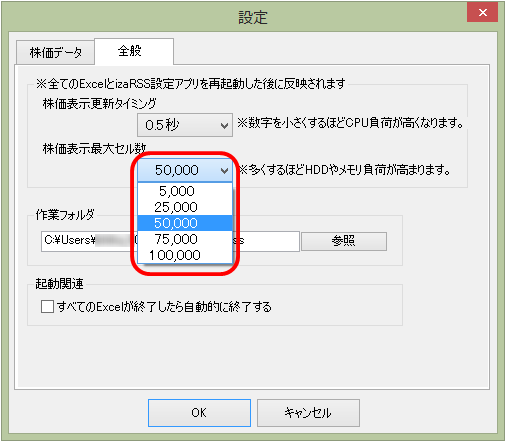 その後、izaRSS設定アプリとExcelを全て終了させて下さい。
その後、izaRSS設定アプリとExcelを全て終了させて下さい。
次回起動時より、設定が反映されます。
インストール時に「アプリケーションのコンポーネントで、ハンドルされていない例外が発生しました。 ActiveXコンポーネントを作成できません。」とエラーがでる
Excelのエラーが発生している可能性があります。お手数ではございますが、Excelの再インストールを行ってから再度お試し下さい。
#NAME?の表示になる
izaRSSの関数を利用したExcelシートを開いたばかりの時に表示される場合があります。
1分ほど待って表示が消えない場合は、ExcelとizaRSS設定アプリを終了させてから再度お試し下さい。
再インストール時にアドインのインストールに失敗する
アドインがOFFになっている可能性があります。Excelのオプション>アドインから管理:Excelアドインで設定ボタンをクリックし、有効なアドインとしてizarssbsにチェックが入っているか確認してください。

タワーとの接続が切れたりつながったりを繰り返す
同じタワーチケットを利用した他のアプリケーションが起動している可能性があります。
タワーベースで同じタワーチケットを使っている場合は、タワーベースを終了させてからご利用下さい。
詳細情報
データ取得関数
| 機能 | 式 | 解説 |
|---|---|---|
| 銘柄情報取得 | IZA_QUOTE(銘柄コード,市場コード,取得項目名) | 例:IZA_QUOTE(9984,”t”,”現在値”)
|
| 板情報取得 | IZA_BOARD(銘柄コード,市場コード,取得項目名) | 例:IZA_BOARD(9984,”t”,”買気配値1″)
|
| 指数情報取得 | IZA_IDX(指数コード,取得項目名) | 例:IZA_IDX(“N225″,”現在値”)
|
詳細情報 – データ取得関数でセルに表示される文字列
| 項目名 | 意味 |
|---|---|
| …(xl) | データ準備中 |
| …(1) | データ準備中 |
| …(2) | データ準備中 |
| …(3) | データ準備中 |
| — | 未対応データ |
| === | タワーへのログインエラーでデータ表示できず |
| N/A(最大セル数上限)(RF) | 表示可能最大セル数オーバー |
銘柄情報取得 – 取得項目名
| 項目名 | 備考 |
|---|---|
| 始値 | |
| 高値 | |
| 安値 | |
| 現在値/終値 | |
| 出来高 | |
| 前日比 | |
| 前日比率 | |
| 前日終値 | |
| 名前/銘柄名 | |
| 日付 | |
| 時間 | |
| 取引単位/単元 | 東証銘柄のみ |
| 優先市場/市場 | 東証優先で表示 |
| 買気配値 | |
| 売気配値 |
板情報取得 – 取得項目名
売り買いそれぞれ1本目の気配値のみです。
IZA_QUOTE()で買気配値/売気配値を指定したのと同じ値が表示されます。
| 項目名 |
|---|
| 売気配値1 |
| 買気配値1 |
市場コード
指定可能な市場コードです。
| 市場コード |
|---|
| 東証 |
| 東証1部 |
| 東証2部 |
| 東証マザーズ |
| マザーズ |
| t |
| 東証JASDAQ |
| JASDAQ |
| jq |
| q |
| 東証ETF |
| 東証REIT |
| 福証 |
| 福証Q-Board |
| f |
| 札証 |
| 札証アンビシャス |
| s |
指数コード
| 指数コード | 説明 |
|---|---|
| N225 | 日経平均 |
| TOPIX | TOPIX |
| TGC | 東証グロースCore指数 |
| TST20 | 東証スタンダードTOP20 |
別名関数
IZA_QUOTE()などをわかりやすい名前にした関数です。
市場コードを省略すると”t”として処理します。
| 関数名 | 解説 |
|---|---|
| 始値(銘柄コード,市場コード) | 始値を表示します。IZA_QUOTE()の取得項目名に”始値”を指定した場合と同等です。 |
| 高値(銘柄コード,市場コード) | 高値を表示します。IZA_QUOTE()の取得項目名に”高値”を指定した場合と同等です。 |
| 安値(銘柄コード,市場コード) | 安値を表示します。IZA_QUOTE()の取得項目名に”安値”を指定した場合と同等です。 |
| 現在値(銘柄コード,市場コード) | 現在値を表示します。IZA_QUOTE()の取得項目名に”現在値”を指定した場合と同等です。 |
| 出来高(銘柄コード,市場コード) | 出来高を表示します。IZA_QUOTE()の取得項目名に”出来高”を指定した場合と同等です。 |
| 前日終値(銘柄コード,市場コード) | 前日終値を表示します。IZA_QUOTE()の取得項目名に”前日終値”を指定した場合と同等です。 |
| 買い気配(銘柄コード,市場コード) | 買い気配を表示します。IZA_BOARD()の取得項目名に”買気配値1″を指定した場合と同等です。 |
| 売り気配(銘柄コード,市場コード) | 売り気配を表示します。IZA_BOARD()の取得項目名に”売気配値1″を指定した場合と同等です。 |
| 取引単位(銘柄コード,市場コード) | 取引単位を表示します。IZA_QUOTE()の取得項目名に”取引単位”を指定した場合と同等です。 |
汎用関数
| 関数名 | 解説 |
|---|---|
| IZA_PSUPPER(株価, 単元, 上限, 下限) | 株価と単元を元に上限-下限内でなるべく上限に合わせたポジションサイズ(仕掛け株数)を計算します。上限下限が逆だったら、反転して処理します。 |
| IZA_PSLOWER(株価, 単元, 上限, 下限) | 株価と単元を元に上限-下限内でなるべく下限に合わせたポジションザイズ(仕掛け株数)を計算します。上限下限が逆だったら、反転して処理します。 |
| IZA_PSCENTER(株価, 単元, 指定額, 上限, 下限) | 株価と単元を元に上限-下限内でなるべく指定額に合わせたポジションザイズ(仕掛け株数)を計算します。上限指定額下限が並んでいない場合ソートして計算します。 |
| IZA_CUTKABU(株数) | “100株”->100のように”株”を削除して返します。 |
| IZA_TICK(銘柄コード,株価) | 呼び値幅を返します。 |
| IZA_TICKPRICE(銘柄コード,株価, Level) | 呼び値で丸めた値を返します。Levelに何Tick上か下かを指定します。 |
| IZA_TICKRANGE(銘柄コード,株価a,株価b) | 呼び値単位にした株価a/株価b間の値幅を計算して返します。 |
| IZA_PRICENORMAL(銘柄コード,株価) | 呼び値単位になるよう丸めます。 |
| IZA_BEEP(wavファイルのパス) | 音を鳴らします。引数で再生するwavファイルを指定することができます。引数指定しなくても使えます。 |
| IZA_GETAPVOL(保有株数, 保有株単価, 希望平均価格, 対象株価, 対象単元) | 希望平均価格にするために対象株価であと何株買えばその金額になるかを計算します。 |